
लैपटॉप पर ड्राइवर स्थापित करना अनिवार्य परिचालनों में से एक है। यदि यह नहीं किया जाता है, तो उपकरण का अच्छा हिस्सा सही ढंग से कार्य करने में सक्षम नहीं होगा। लेनोवो जी 560 के लिए, सही सॉफ़्टवेयर ढूंढना मुश्किल नहीं है, और लेख मुख्य व्यावहारिक और वर्तमान विधियों पर विचार करेगा।
Lenovo G560 पर ड्राइवर खोजें और डाउनलोड करें
अक्सर उपयोगकर्ता Windows को पुनर्स्थापित करने के बाद ऐसी जानकारी में रुचि रखते हैं, लेकिन कई इंस्टॉल किए गए सॉफ़्टवेयर का त्वरित या चुनिंदा अपडेट करना चाहते हैं। इसके बाद, हम लगातार विकल्पों का विश्लेषण करते हैं कि आप सरल और सार्वभौमिक तरीकों से शुरू होने और अधिक जटिल के साथ शुरू होने वाले ड्राइवरों को कैसे ढूंढ और स्थापित कर सकते हैं। प्रदान किए गए निर्देशों के लक्ष्य और समझ को ध्यान में रखते हुए आपको अपने लिए उपयुक्त चुनना होगा।विधि 1: निर्माता की आधिकारिक साइट
यह पहला और सबसे स्पष्ट तरीका है। यह दोनों नवागंतुकों और काफी अनुभवी उपयोगकर्ताओं का सहारा लिया जाता है। लैपटॉप निर्माताओं के भारी बहुमत उनकी वेबसाइट पर एक विशेष समर्थन अनुभाग है, जहां ड्राइवर और अन्य सॉफ्टवेयर उपलब्ध हैं।
लेनोवो में एक भंडार भी है, लेकिन आपको वहां जी 560 मॉडल नहीं मिलेगा, केवल एक अनिवार्य संस्करण - जी 560 ई है। मूल जी 560 साइट के संग्रह में एक पुराना मॉडल के रूप में है, जिसके लिए सॉफ्टवेयर अब अपडेट नहीं किया जाएगा। फिर भी, इसके लिए ड्राइवर इस मॉडल के सभी मालिकों के लिए सार्वजनिक पहुंच में हैं, और विंडोज का नवीनतम संस्करण - 8. दर्जन मालिक पिछले संस्करण के लिए डिज़ाइन किए गए अपडेट को स्थापित करने का प्रयास कर सकते हैं, या इस आलेख के अन्य तरीकों पर जा सकते हैं।
लेनोवो ड्राइवरों के ओपन आर्काइव सेक्शन
- सबमिट किए गए लिंक के लिए लेनोवो इंटरनेट पेज खोलें और डिवाइस ड्राइवर फ़ाइल मैट्रिक्स यूनिट की तलाश करें। उनकी ड्रॉप-डाउन सूचियां निम्न का चयन करती हैं:
- टाइप करें: लैपटॉप और टैबलेट;
- श्रृंखला: लेनोवो जी श्रृंखला;
- Subseries: लेनोवो जी 560।
- उपकरणों के लिए सभी ड्राइवरों की सूची वाली तालिका नीचे दिखाई देती है। यदि आप कुछ विशिष्ट की तलाश में हैं, तो ड्राइवर और ऑपरेटिंग सिस्टम के प्रकार को निर्दिष्ट करें। जब आपको सबकुछ डाउनलोड करने की आवश्यकता होती है, तो इस चरण को छोड़ दें।
- स्पीकर में से एक में ऑपरेटिंग सिस्टम के संस्करण पर ध्यान केंद्रित करना, वैकल्पिक रूप से लैपटॉप के घटकों को ड्राइवर डाउनलोड करें। यहां लिंक ब्लू टेक्स्ट के रूप में प्रस्तुत किया गया है।
- निष्पादन योग्य फ़ाइल को अपने पीसी पर सहेजें और शेष घटकों के साथ ऐसा ही करें।
- डाउनलोड की गई फ़ाइलों को अनपॅक करने की आवश्यकता नहीं होती है, वे सभी इंस्टॉलर संकेतों का पालन करते हुए शुरू होते हैं और सेट होते हैं।
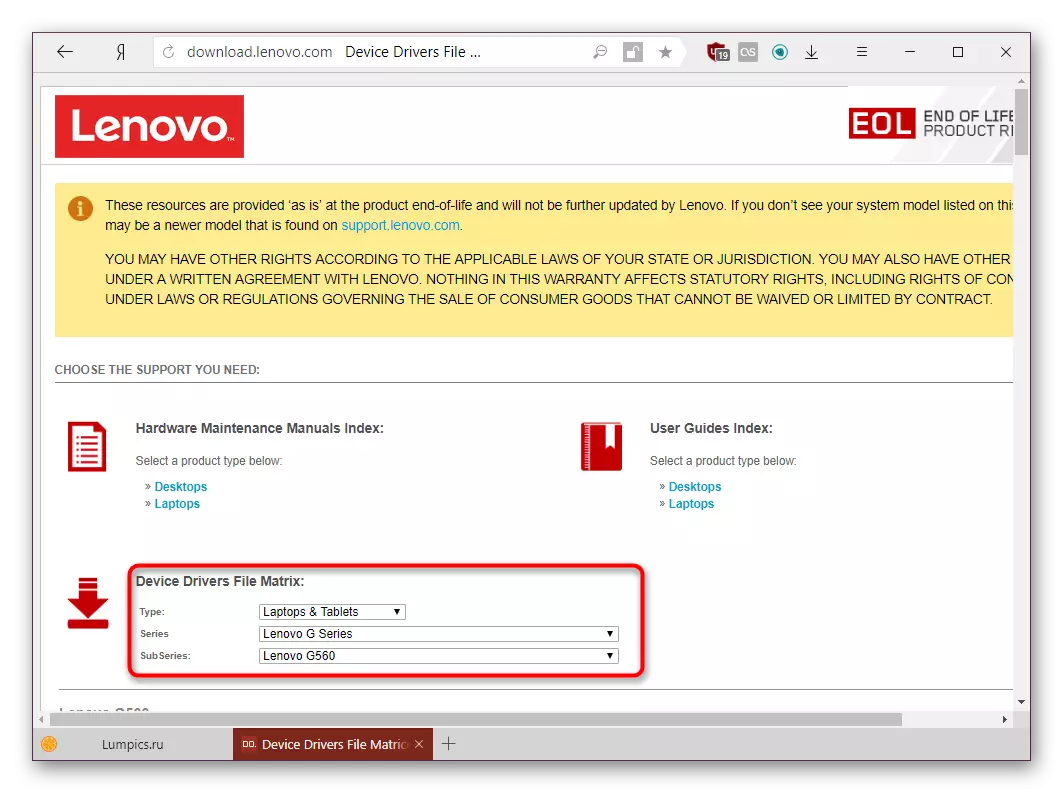
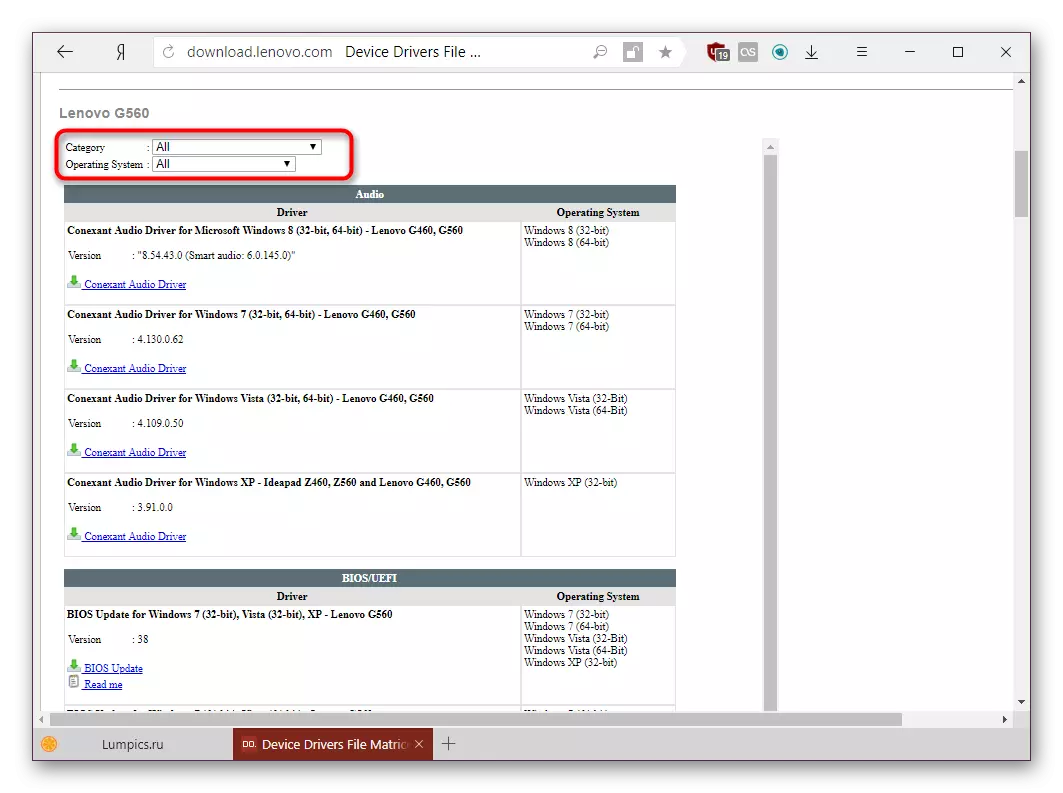
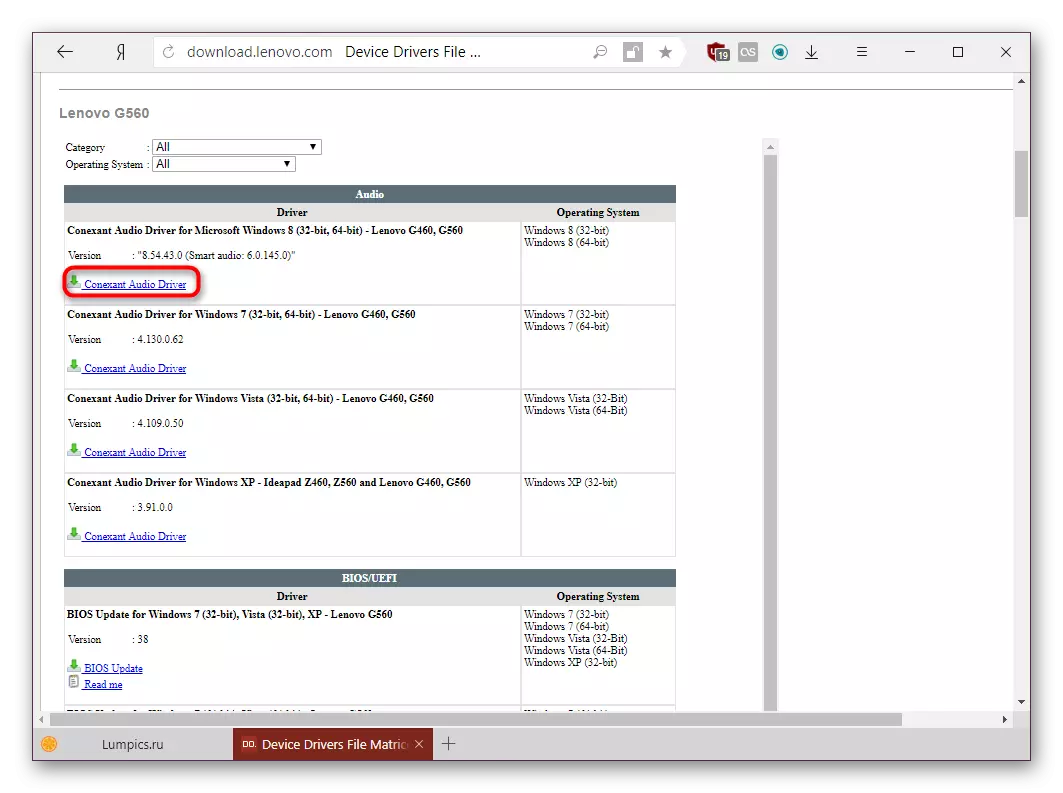
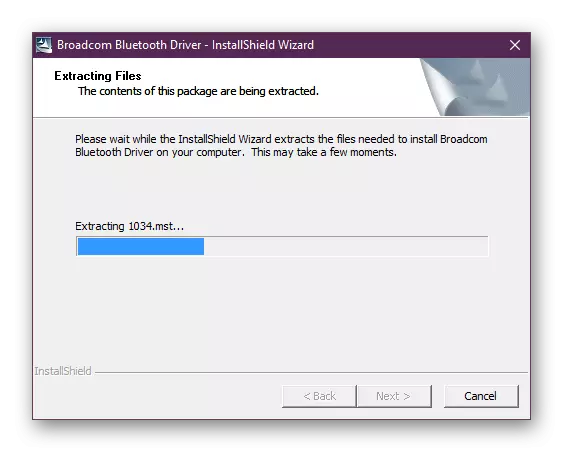
एक उचित सरल विधि exe फ़ाइलों को प्रदान करता है जिसे तुरंत पीसी या फ्लैश ड्राइव पर स्थापित या सहेजा जा सकता है। भविष्य में, वे भविष्य में ओएस पुनर्स्थापित या समस्या निवारण के लिए उपयोगी हो सकते हैं। हालांकि, यह निश्चित रूप से इस विकल्प का नाम नहीं है, इसलिए हम कार्य के वैकल्पिक समाधान में बदल जाते हैं।
विधि 2: ऑनलाइन स्कैनिंग
लेनोवो अपने ऑनलाइन स्कैनर की रिहाई की खोज को सरल बनाता है। परिणामों के अनुसार, यह आवश्यकता में उपकरणों पर डेटा प्रदर्शित करता है। कंपनी की सिफारिश पर, इसके लिए माइक्रोसॉफ्ट एज वेब ब्राउज़र का उपयोग न करें - यह गलत तरीके से एप्लिकेशन के साथ बातचीत करता है।
- पहले विधि से चरण 1 से 3 को दोहराएं।
- "स्वचालित ड्राइवर अद्यतन" टैब पर क्लिक करें।
- अब "स्कैनिंग प्रारंभ करें" पर क्लिक करें।
- आपको कुछ समय इंतजार करने की आवश्यकता है, और अंत में आप उपलब्ध अपडेट की सूची देख सकते हैं, उन्हें पिछले तरीके से समानता से डाउनलोड कर सकते हैं।
- आपको एक त्रुटि का सामना करना पड़ सकता है जिस पर सेवा विश्लेषण करने में सक्षम नहीं होगी। इसके बारे में जानकारी एक स्क्रॉलिंग विंडो में प्रदर्शित की जाएगी।
- इसे ठीक करने के लिए, "सहमत" पर क्लिक करके सेवा उपयोगिता स्थापित करें।
- लेनोवो सेवा पुल इंस्टॉलर लोड करें और इसे चलाएं।
- इंस्टॉलर की युक्तियों का पालन करें।
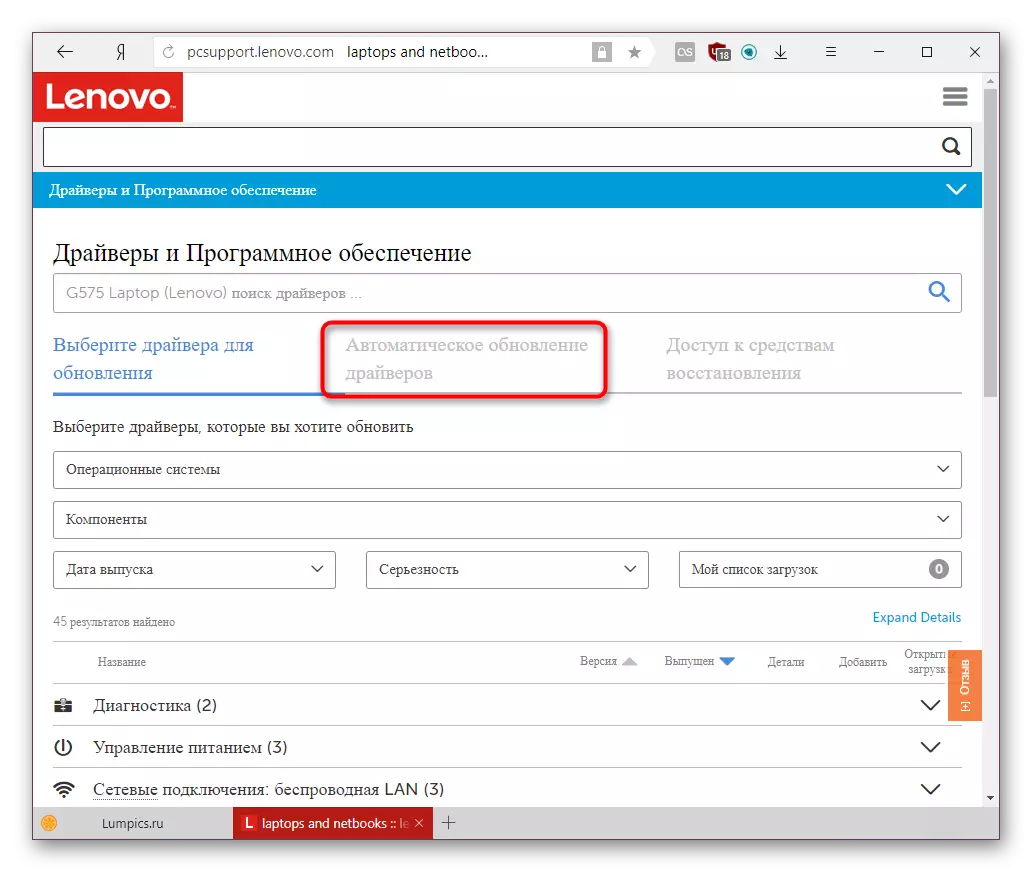
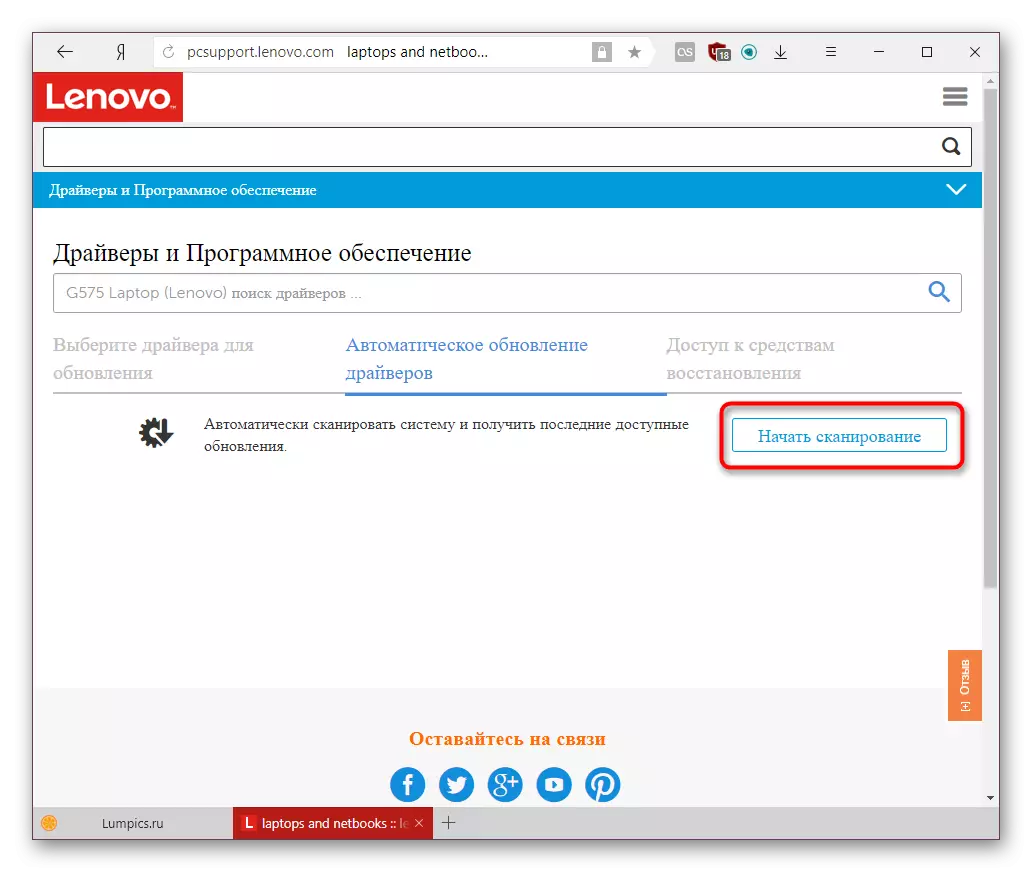
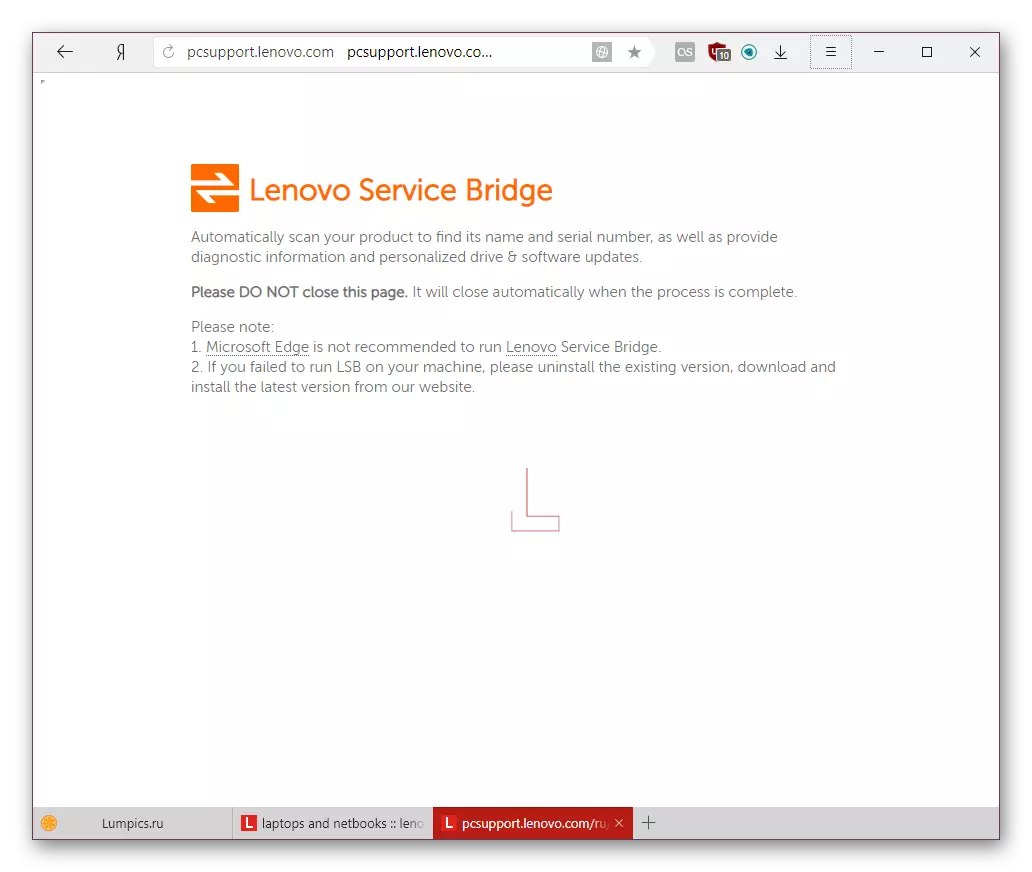
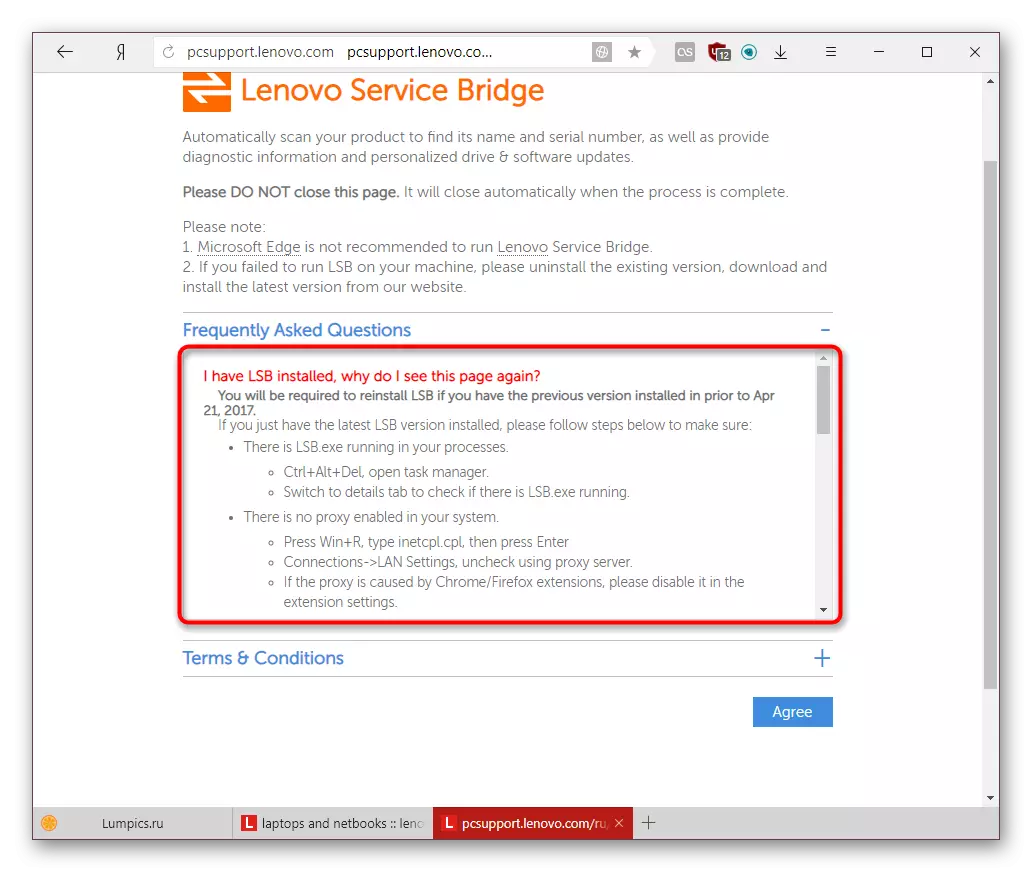
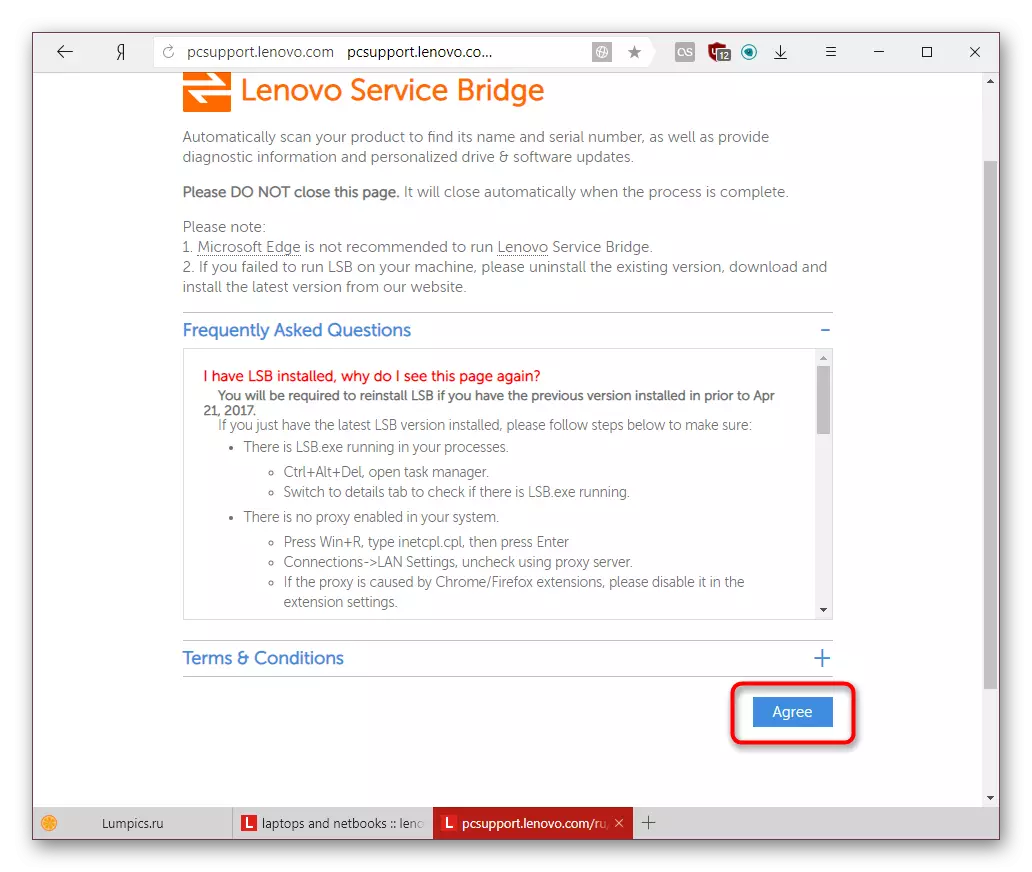
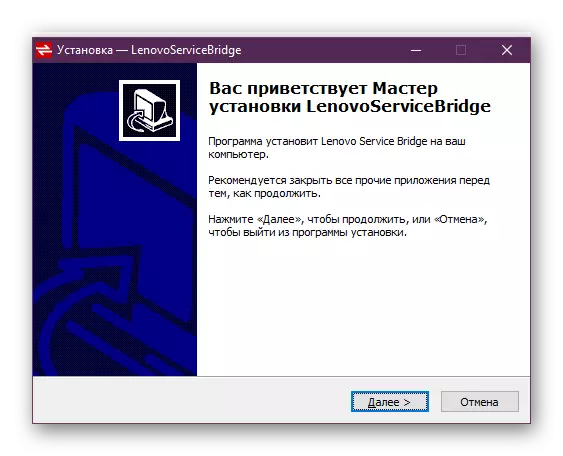
अब आप शुरुआत से इस तरह से कोशिश कर सकते हैं।
विधि 3: ड्राइवरों की स्थापना के लिए कार्यक्रम
कई डेवलपर्स एक विशेष सॉफ़्टवेयर बनाते हैं जो ड्राइवरों के मौजूदा संस्करणों की खोज कर रहा है। वे सुविधाजनक हैं क्योंकि वे लैपटॉप ब्रांड से बंधे नहीं हैं और समानांतर में आप उस से जुड़ी परिधि को अपडेट कर सकते हैं। वे स्कैनर के प्रकार से विधि 2 की तरह काम करते हैं - उनके लिए स्थापित ड्राइवरों के हार्डवेयर घटकों और संस्करणों को निर्धारित करें। फिर वे उन्हें अपने डेटाबेस से जांचते हैं और जब पुराने सॉफ़्टवेयर की खोज की जाती है, तो इसे अपडेट करने की पेशकश की जाती है। विशिष्ट उत्पाद के आधार पर, आधार ऑनलाइन हो सकता है या अंतर्निहित हो सकता है। यह आपको लैपटॉप को इंटरनेट के साथ या इसके बिना अपडेट करने की अनुमति देता है (उदाहरण के लिए, विंडोज़ को पुनर्स्थापित करने के तुरंत बाद, जहां कोई नेटवर्क ड्राइवर नहीं है)। आप निम्न लिंक पर अधिक विस्तार से ऐसे कार्यक्रमों के काम के बारे में और जान सकते हैं।
और पढ़ें: ड्राइवर स्थापित करने के लिए सबसे अच्छे कार्यक्रम
यदि आपने ड्राइवरपैक समाधान या drivermax में सबसे लोकप्रिय समाधान पर चुना है, तो हम आपको सलाह देते हैं कि वे अपने उपयोग पर उपयोगी जानकारी के साथ खुद को परिचित कर दें।
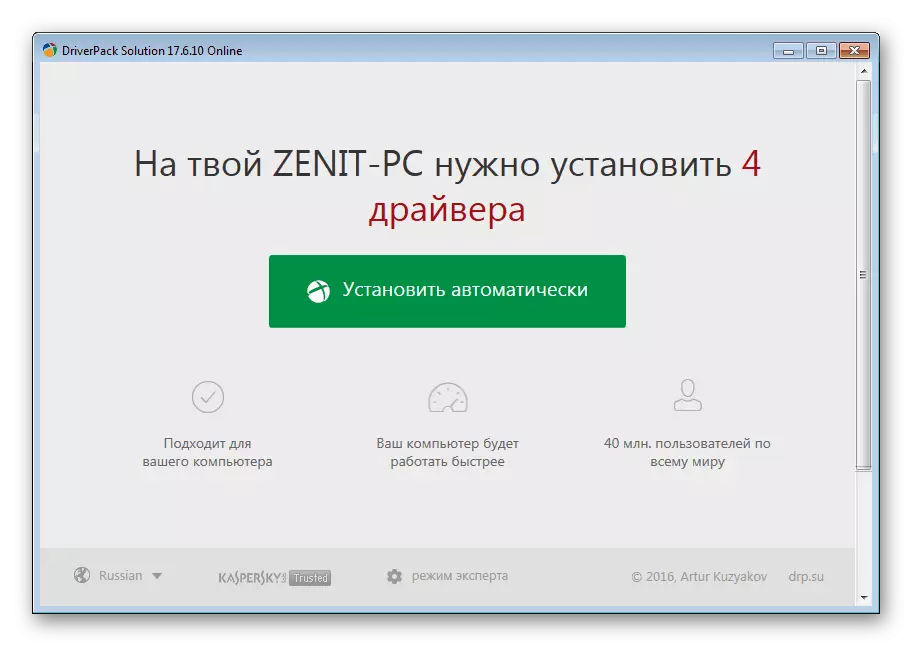
अधिक पढ़ें:
ड्राइवरपैक समाधान का उपयोग करके ड्राइवरों को कैसे अपडेट करें
हम DriverMax का उपयोग करके ड्राइवरों को अद्यतन करते हैं
विधि 4: डिवाइस आईडी
जिन सभी घटकों से लैपटॉप होता है और जो अतिरिक्त के रूप में उससे जुड़े होते हैं (उदाहरण के लिए, एक माउस), एक व्यक्तिगत कोड है। आईडी सिस्टम को यह समझने की अनुमति देता है कि किस प्रकार का डिवाइस है, लेकिन इसके मुख्य उद्देश्य के अलावा यह ड्राइवर खोज दोनों के लिए उपयोगी है। इंटरनेट पर हजारों उपकरणों और विंडोज के विभिन्न संस्करणों के ड्राइवरों के डेटाबेस के साथ कई सबसे बड़ी साइटें हैं। उन्हें चालू करना, आप कभी-कभी चालक को कभी-कभी अनुकूलित और नई खिड़कियों के तहत पा सकते हैं, जो लैपटॉप डेवलपर को भी प्रदान नहीं कर सकते हैं।

तत्काल यह ध्यान देने योग्य है कि वायरस में भागने के क्रम में एक सुरक्षित साइट चुनना बहुत महत्वपूर्ण है, क्योंकि अक्सर सिस्टम फाइलें और उनसे संक्रमित होती हैं। उन उपयोगकर्ताओं के लिए जिन्हें ड्राइवरों को अपडेट करने के लिए ऐसा विकल्प नहीं मिला है, हमने एक विशेष निर्देश तैयार किया है।
और पढ़ें: हार्डवेयर ड्राइवरों के लिए खोजें
खिंचाव के साथ, पहचानकर्ता की खोज पूरी तरह से कहा जा सकता है, अगर आपको लैपटॉप के बड़े पैमाने पर अपडेट की आवश्यकता है, क्योंकि सबकुछ बहुत समय बिताना होगा। हालांकि, किसी विशेष ड्राइवर के पुराने संस्करणों को खोजने के लिए एकल डाउनलोड और प्रयासों के लिए, यह बहुत उपयोगी हो सकता है।
विधि 5: विंडोज मानक उपकरण
ऑपरेटिंग सिस्टम स्वयं इंटरनेट पर ड्राइवरों की तलाश करने में सक्षम है। इसके लिए अंतर्निहित "डिवाइस मैनेजर" से मेल खाती है। विकल्प काफी विशिष्ट है, क्योंकि इसे हमेशा नवीनतम संस्करण नहीं मिलते हैं, लेकिन कुछ मामलों में यह इसके साथ काम करने की सादगी के कारण उपयुक्त हो जाता है। यह ध्यान रखना महत्वपूर्ण है कि इसलिए आपको निर्माता से ब्रांडेड सॉफ़्टवेयर नहीं मिलेगा - डिस्पैचर केवल सॉफ्टवेयर का मूल संस्करण डाउनलोड कर सकता है। यही है, यदि आप ड्राइवर के अलावा हैं, तो आपको डेवलपर से वीडियो कार्ड, वेब-कैमरा इत्यादि को कॉन्फ़िगर करने के लिए एक प्रोग्राम की आवश्यकता है, आपको इसे प्राप्त नहीं होगा, लेकिन डिवाइस स्वयं सही तरीके से काम करेगा और इसमें पहचाना जा सकता है विंडोज और एप्लिकेशन। यदि यह विकल्प उपयुक्त है, लेकिन आप नहीं जानते कि इसका उपयोग कैसे करें, नीचे दिए गए लिंक पर संक्षिप्त लेख पढ़ें।
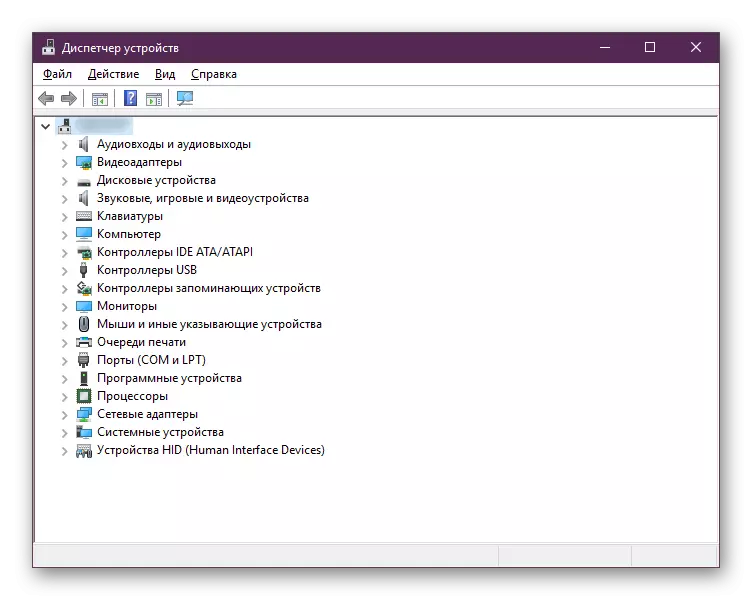
और पढ़ें: मानक विंडोज उपकरण के साथ ड्राइवर स्थापित करना
हमने सभी प्रासंगिक और कुशल (यद्यपि अलग-अलग डिग्री में) तरीकों के बारे में बताया। आपको वह चुनना होगा जो बाकी से अधिक आरामदायक लग रहा है, और इसका उपयोग करें।
